Свойства браузера интернет эксплорер: Где находятся свойства обозревателя Internet Explorer
Содержание
Internet Explorer переадресовывает открываемые сайты в Microsoft Edge
Windows 10
- Recluse
- 29.10.2020
- 48 812
- 15
- 01.03.2023
- 92
- 89
- 3
- Содержание статьи
- Почему Internet Explorer открывает Microsoft Edge?
- Отключение переадресации из Internet Explorer в Microsoft Edge
- Настройка через Свойства браузера
- Настройка через редактирование реестра
- Комментарии к статье ( 15 шт )
- Добавить комментарий
Почему Internet Explorer открывает Microsoft Edge?
В операционной системе Windows 10, начиная с версии 2010 (обновление за октябрь 2020 года), при попытке открыть большинство популярных сайтов в браузере Internet Explorer, Вас будет перенаправлять в другой браузер — Microsoft Edge. Связано это с тем, что Microsoft уже давно не поддерживает браузер Internet Explorer, и многие современные сайты в нем попросту работают не правильно. Специально для этого, в Microsoft завели списки сайтов, которые уже не работают в IE, и требуют открытия в более современном браузере.
Связано это с тем, что Microsoft уже давно не поддерживает браузер Internet Explorer, и многие современные сайты в нем попросту работают не правильно. Специально для этого, в Microsoft завели списки сайтов, которые уже не работают в IE, и требуют открытия в более современном браузере.
Не смотря на то, что браузер Microsoft Edge так же присутствует в Windows 7 и Windows 8, переадресация открываемого сайта из Internet Explorer происходит только в Windows 10.
Отключение переадресации из Internet Explorer в Microsoft Edge
Настройка через Свойства браузера
Тем не менее, возможно Вам по какой-то причине нужно открыть сайт именно в Internet Explorer, а не Microsoft Edge. Сделать это возможно, но путем отключения поддержки ВСЕХ расширений браузера. Делается это следующим образом:
- Сперва нужно открыть свойства браузера. Сделать это можно несколькими способами:
- Открыть Internet Explorer, после чего найти и нажать кнопку в виде шестеренки, которая расположена в верхнем правом углу.
 После этого, в появившемся меню нужно выбрать пункт «Свойства браузера».
После этого, в появившемся меню нужно выбрать пункт «Свойства браузера». - Поочередно зажать кнопки Win + R, после чего появится окошко «Выполнить«. В нем нужно ввести команду
inetcpl.cplи нажать кнопку «ОК».
- Открыть Internet Explorer, после чего найти и нажать кнопку в виде шестеренки, которая расположена в верхнем правом углу.
- В окне «Свойства браузера» переходим на вкладку «Дополнительно«.
- В окошке «Параметры» нужно пролистать до раздела «Обзор«, после чего найти пункт «Разрешение сторонних расширений обозревателя«, и снять с него галочку.
- Нажимаем кнопку «ОК» и перезапускаем брузер Internet Explorer. Теперь нужный сайт будет открываться в Internet Explorer, без переадресации в Microsoft Edge.
Настройка через редактирование реестра
Описанные выше действия можно выполнить, изменив один единственный параметр в реестре. Для этого, нужно в разделе HKEY_CURRENT_USER\SOFTWARE\Microsoft\Internet Explorer\Main найти параметр типа REG_SZ под названием «Enable Browser Extensions«. Для выключения переадресации открываемых страниц в Internet Explorer’e в Microsoft Edge, этому параметру следует присвоить значение «no«.
Для выключения переадресации открываемых страниц в Internet Explorer’e в Microsoft Edge, этому параметру следует присвоить значение «no«.
Это же можно добиться, просто выполнив следующую команду в Командной строке:
REG ADD HKEY_CURRENT_USER\SOFTWARE\Microsoft\Internet Explorer\Main /v "Enable Browser Extensions" /t REG_SZ /d no /f
Как запустить Internet Explorer на Windows 11 / Информационная безопасность, Законы, Программы, ПО, сайты / iXBT Live
Для работы проектов iXBT.com нужны файлы cookie и сервисы аналитики.
Продолжая посещать сайты проектов вы соглашаетесь с нашей
Политикой в отношении файлов cookie
Пожалуй уже не секрет, что компания Microsoft еще в июне 2022 года удалила свой «основной» браузер Internet Explorer из операционной системы Windows 10, а в последнем релизе Windows 11 его и вовсе нет. Он не доступен по умолчанию, поэтому им нельзя пользоваться. Но это не совсем так. Умельцы нашли выход из ситуации, и в коде операционной системы обнаружились упоминания о классическом браузере Windows.
Умельцы нашли выход из ситуации, и в коде операционной системы обнаружились упоминания о классическом браузере Windows.
На самом деле в последнюю версию Windows IE не заложен, но присутствует в части движка обновленного браузера Microsoft Edge. Технически для запуска браузера нужно лишь выполнить пару действий, с которыми справится любой даже не подготовленный пользователь.
Итак, как же воскресить тотемный браузер?
В поисковой строке ищем «свойства браузера» или открываем через меню, выбираем «программы» и переходим в подпункт «надстройки».
В открывшемся окне в нижней части кликаем на текст «дополнительные сведения о панелях инструментов и расширениях». После чего переходим по ссылке «узнать больше о расширениях». Данные действия приведут к автоматическому открыванию окна браузера IE с последней предустановленной версией.
Перед этим, конечно же операционная система сообщит, что поддержка устаревшего браузера Internet Explorer окончена, но все же запустит браузер. В данный момент информации подтверждающей работу браузера в данном режиме на официальном сайте компании нет и возможно эту ошибку исправят в ближайших обновлениях операционной системы. А пока что, можно наслаждаться браузером Internet Explorer в операционных системах Windows 10 и Windows 11.
В данный момент информации подтверждающей работу браузера в данном режиме на официальном сайте компании нет и возможно эту ошибку исправят в ближайших обновлениях операционной системы. А пока что, можно наслаждаться браузером Internet Explorer в операционных системах Windows 10 и Windows 11.
Новости
Публикации
Порой уже не хватает обычного видеорегистратора во время движения по дороге. Потому как за нами ведется тотальный контроль с видеофиксацией нарушения. Как избежать этих нарушений и вовремя снизить…
Многие из вас смеялись над маленькими китайскими безымянными пауэрбанками с нереально завышенной ёмкостью в несколько десятков тысяч миллиампер-часов. Вот так выглядит пауэрбанк с реальной…
RTX 4070 Ti является пред-топовой моделью в 4000
серии видеокарт от Nvidia.
Производительность Nvidia RTX
4070 Ti рассчитана на
максимальные настройки графики в играх класса ААА с трассировкой…
Один из самых полезных инструментов в
гараже – заточной станок с абразивными
дисками.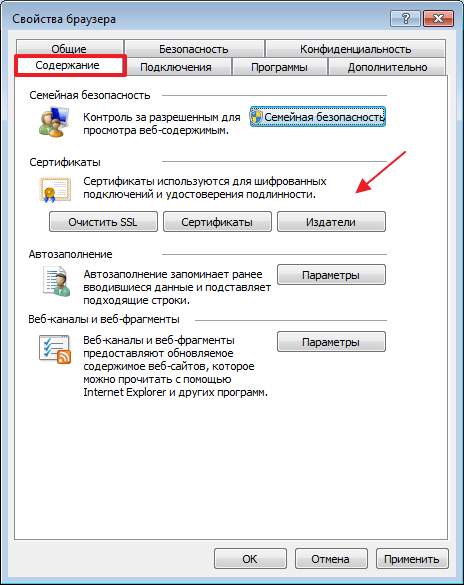 В обзоре речь пойдет про модель DKGM400-200
В обзоре речь пойдет про модель DKGM400-200
от бренда DEKO. Станок доступный по своей стоимости с
мощным…
Среди извечных вопросов человечества есть такие, на которые до сих пор нет однозначного ответа. Например, что было раньше — курица или яйцо; с какой стороны это яйцо нужно разбивать; какая сторона…
С приходом теплой погоды на улицах все чаще и чаще начинает звучать
музыка. Уличные музыканты, как подснежники, расцветают в парках, скверах. Порой
их видно в метро и подземных переходах. А еще…
Режим Internet Explorer в Microsoft Edge
Некоторые сайты созданы для работы с Internet Explorer и имеют функции, не поддерживаемые современными браузерами, такими как Microsoft Edge. Если вам нужно просмотреть один из этих сайтов, вы можете использовать режим Internet Explorer в Microsoft Edge.
Большинство сайтов лучше работают в современных браузерах. Поддержка Internet Explorer закончилась 15 июня 2022 г. Мы рекомендуем использовать режим Internet Explorer в Microsoft Edge только при необходимости. Дополнительные сведения см. в разделе Дополнительные сведения о Microsoft Edge.
Дополнительные сведения см. в разделе Дополнительные сведения о Microsoft Edge.
Чтобы включить режим Internet Explorer, выполните следующие действия.
В адресной строке Microsoft Edge введите edge://settings/defaultbrowser и нажмите Enter.
Сдвиньте переключатель Разрешить перезагрузку сайтов в Internet Explorer на ВКЛ .
Перезапустите Microsoft Edge.
Режим Internet Explorer теперь включен. Чтобы просмотреть веб-сайт в режиме Internet Explorer в Microsoft Edge, выполните следующие действия.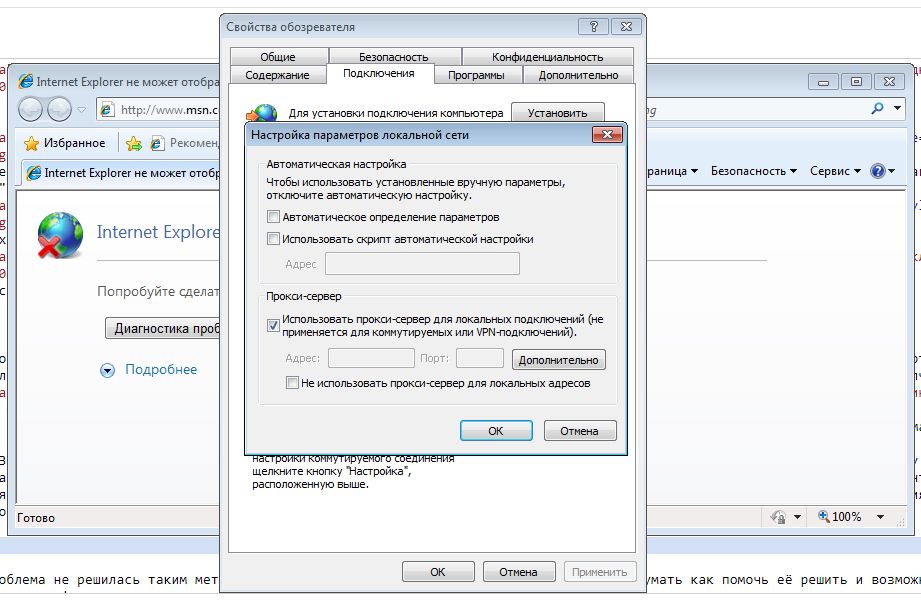
Перейдите на нужный веб-сайт в режиме Internet Explorer.
Нажмите на три точки в правом верхнем углу окна браузера.
Выберите Перезагрузить в режиме Internet Explorer .
Если вы используете Microsoft Edge версии 92 или более ранней, выберите Дополнительные инструменты > Перезагрузить в режиме Internet Explorer
Чтобы вернуться к просмотру без режима Internet Explorer, вы можете нажать «Выход» на панели информации в верхней части экрана или закрыть текущую вкладку и открыть новую вкладку в Microsoft Edge.
ПРИМЕЧАНИЕ. Если вы используете устройство, управляемое вашей организацией, с последними обновлениями Windows, вы увидите параметр Разрешить повторную загрузку сайтов в Internet Explorer под edge://settings/defaultbrowser , но этот параметр может быть серый. На управляемом устройстве вы увидите параметр Перезагрузить в режиме Internet Explorer. ТОЛЬКО в том случае, если ваша организация настроила политику «Разрешить повторную загрузку ненастроенных сайтов в режиме Internet Explorer». См. Документацию по политике браузера Microsoft Edge.
Кроссбраузерная совместимость переменных CSS (настраиваемые свойства) в Internet Explorer 11
Последнее обновление: 2023-03-20
Примечание:
Переменные CSS (настраиваемые свойства) — Не поддерживается на Internet Explorer 11 . Если вы используете переменные CSS (настраиваемые свойства), а ваши пользователи используют Internet Explorer 11, они увидят эту функцию правильно. Однако это не гарантирует, что другие веб-технологии также совместимы с Internet Explorer 11.
Однако это не гарантирует, что другие веб-технологии также совместимы с Internet Explorer 11.
Обзор
Переменные CSS были разработаны для обеспечения большей эффективности в ситуациях, когда вам нужно переопределить цвет, размер шрифта или любое другое общее свойство для всего набора документов.
Присоединяйтесь к бесплатной онлайн-конференции, чтобы расшифровать будущее тестирования!
Зарегистрироваться
Не поддерживается
Оценка совместимости браузера
Internet Explorer
11
Не поддерживается
Отлаживайте веб-страницы на ходу с расширением LT Debug Chrome.
Добавить в Chrome
Протестируйте свой веб-сайт в более чем 3000 браузерах
LambdaTest предлагает вам возможность протестировать свой веб-сайт в облаке в 3000 реальных браузерах и операционных системах для мобильных устройств и компьютеров.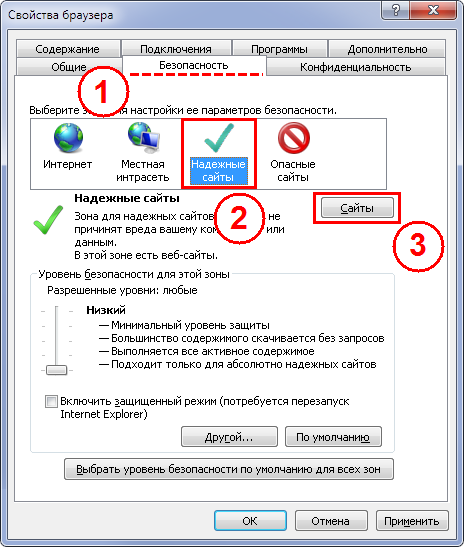 Узнайте, совместим ли ваш сайт с браузерами и операционными системами, которые использует большинство ваших посетителей.
Узнайте, совместим ли ваш сайт с браузерами и операционными системами, которые использует большинство ваших посетителей.
Начать бесплатное тестирование
Зачем проводить тестирование в Internet Explorer 11
Чтобы разработать правильную стратегию тестирования, важно понимать, сколько пользователей на самом деле используют Internet Explorer 11
Чтобы помочь вам составить правильную матрицу тестирования браузера, вот общая доля рынка как браузера Internet Explorer, так и Internet Explorer версии 11. Дата выпуска
IE 11
0,24
10.05.2023
IE 9
0,05
10.05.2023
ИЭ 8
0,02
10 мая 2023 г.
Другое
1.27
—
Источник данных: Statcounter.com 2
% доля
Chrome
65,24
Safari
19,06
Edge
4.39
Firefox
3.07
Samsung Internet
2.7
Opera
2.5
90 002 ИЭ
0,32
Прочее
2,72
Источник данных: Statcounter.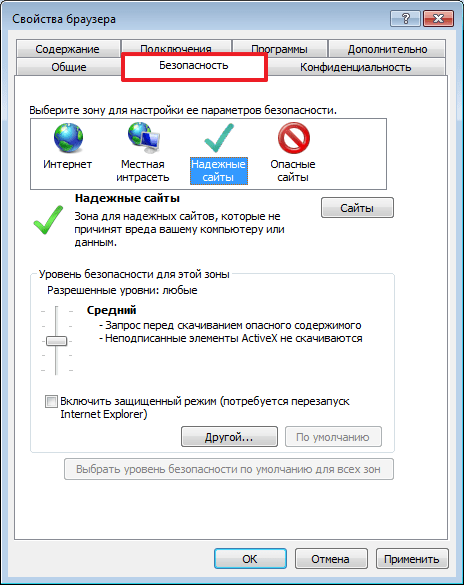 com
com
Поддержка веб-технологий в Internet Explorer 11
Чтобы создать стратегию автоматического тестирования для проверки ваших веб-приложений в Internet Explorer 11, сначала необходимо проверить, какие технологии поддерживаются в Internet Explorer 11.
Вот список всех веб-технологий, классифицированных по уровню поддержки для Internet Explorer 11.
- Поддерживается (префиксы не требуются)
- Поддерживается (некоторый префикс)
- По крайней мере, частично поддерживается
- Нет поддержки
Поддержка браузером переменных CSS (настраиваемые свойства)
Поддержка браузером версий IE
—
Полная
—
Частично
11-5.5
Не поддерживается
Тест на IE
Поддержка браузера для версий Edge
111-16
Полностью
15-15
Частично
14-12
Не поддерживается
90 002 Test on Edge
Поддержка браузера для Firefox версии
113-31
Полностью
—
Частично
30-2
Не поддерживается
Тест на Firefox
Браузер Поддержка версий Chrome
114-49
Полностью
—
Частично
48-4
Не поддерживается
Тест на Chrome
Поддержка браузером версий Safari
16.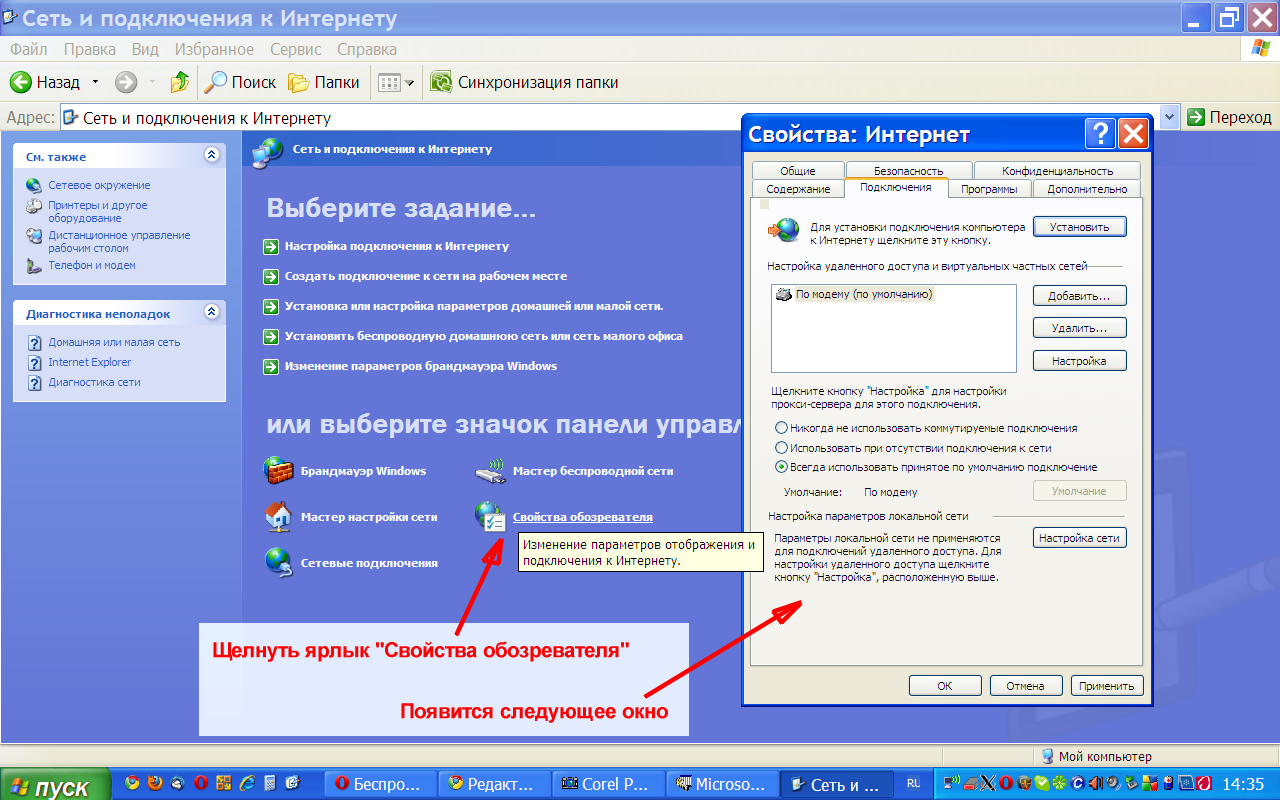 4-10
4-10
Полностью
9.1-9.1
Частично
9-3.2
Не поддерживается
Проверка в Safari
Поддержка браузером версий Opera
95-36
Полностью
—
Частично
35-9.5
Не поддерживается
Проверка в Opera
Поддержка браузера Safari для версий iOS
16.4–10
Полностью
9.3–9.3
Частично
9–3.2
Не поддерживается
Тест в Safari на Поддержка браузера iOS
для версий браузера Android
111-97
Полностью
—
Частично
4-2.1
Не поддерживается
Проверка в браузере Android
9000 2 Поддержка браузеров для мобильных версий Opera
73-64
Полная
—
Частично
12-10
Не поддерживается
Тестирование в Opera Mobile
Поддержка браузером Chrome для версий Android
111-97
Полностью
— 9 0003
Частично
—
Не поддерживается
Тестирование в Chrome для Android
Поддержка браузером Firefox для версий Android
110-95
Полностью
—
900 02 Частично
—
Не поддерживается
Тест на Firefox для Android
Поддержка браузером интернет-версий Samsung
20-5
Полностью
—
Частично
4-4
Не поддерживается
900 02 Тест в Samsung Internet
Об Internet Explorer
Microsoft Internet Explorer, ранее известный как Windows Internet Explorer, представляет собой серию несуществующих графических веб-браузеров, включенных в успешную операционную систему Microsoft Windows.
Запущенный в 1995 году, Internet Explorer ранее был самым популярным веб-браузером для доступа в Интернет, с долей использования более 95% к 2003 году. Microsoft тратила более 100 миллионов долларов в год на разработку Internet Explorer, над проектом работало более 1000 сотрудников. к 1999. В Соединенных Штатах доля рынка Internet Explorer по-прежнему составляет около 2,5%. Хотя браузер IE со временем совершенствовался, он больше не используется в Windows 10 по умолчанию, а поддержка IE 11 будет прекращена в августе 2021 года.
некоторые возможности операционной системы, такие как Microsoft Update. Благодаря включению в качестве компонента Windows и длительному жизненному циклу Windows Server 2019 Internet Explorer будет продолжать получать обновления безопасности как минимум в течение следующего десятилетия.
Загрузить Internet Explorer
Microsoft рекомендует использовать Edge для любой операционной системы Microsoft и отказалась от поддержки браузера IE в 2015 году. При этом, если вы хотите загрузить браузер IE по какой-либо причине, вы можете проверить официальную поддержку Microsoft.
При этом, если вы хотите загрузить браузер IE по какой-либо причине, вы можете проверить официальную поддержку Microsoft.
Если вы являетесь пользователем macOS, вы не можете загрузить Internet Explorer в свою систему. Хотите знать, что вы можете сделать? Просто используйте LambdaTest, облачную платформу для кросс-браузерного тестирования с более чем 3000 реальных браузеров и их версий, включая все браузерные версии Internet Explorer.
Ресурсы:
Протестируйте свой веб-сайт в последних и устаревших версиях Internet Explorer
LambdaTest позволяет мгновенно запустить ваш веб-сайт в браузере Internet Explorer версии 7 и выше.
Начать бесплатное тестирование. Веб-документы Mozzila MDN (https://developer.mozilla.org/en-US/)
Поддержка браузером переменных CSS (настраиваемые свойства)
- Chrome
- Safari
- Firefox
- Internet Explorer
- Opera
- Edge
Поддержка переменных CSS (Custom Properties) на Google Chrome
.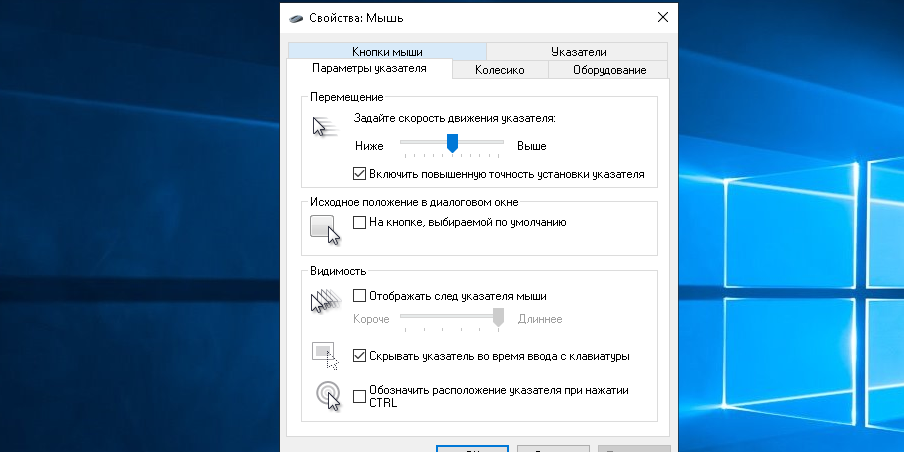 0076
0076
Поддержка переменных CSS (настраиваемые свойства) в Mozilla Firefox
Поддержка переменных CSS (настраиваемые свойства) в Internet Explorer
Поддержка переменных CSS (настраиваемые свойства) в Opera
Поддержка переменных CSS (настраиваемые свойства) в Safari
Отлаживайте веб-страницы на ходу с расширением LT Debug Chrome.
Добавить в Chrome
Используйте всю мощь движка на основе Chromium для создания адаптивных веб-сайтов и веб-приложений.
Попробуйте бесплатно
Протестируйте CSS-переменные (пользовательские свойства) в реальном Internet Explorer 11
Протестируйте эту и другие функции вашего веб-сайта на совместимость с 3000 реальных браузеров и устройств, используя
Начать бесплатное тестирование
Была ли эта статья полезной?
X
Мы используем файлы cookie, чтобы предоставить вам лучший опыт.
 После этого, в появившемся меню нужно выбрать пункт «Свойства браузера».
После этого, в появившемся меню нужно выбрать пункт «Свойства браузера».